وصف Canon IJ Printer Assistant Tool
يتيح لك Canon IJ Printer Assistant Tool إجراء صيانة الطابعة أو تغيير إعدادات الطابعة.
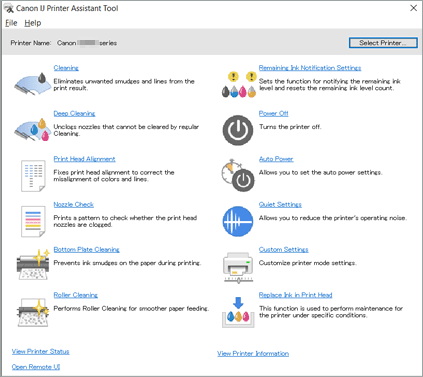
-
 التنظيف (Cleaning)
التنظيف (Cleaning) - لإجراء تنظيف رأس الطباعة.
تتيح لك وظيفة تنظيف رأس الطباعة إزالة الانسداد الموجود في فوهات رأس الطباعة.
قم بإجراء عملية تنظيف رأس الطباعة إذا كانت نتائج الطباعة غير مُرضية أو عند فشل الطباعة بلون معين، حتى لو كان الحبر كافيًا. -
 التنظيف الشامل (Deep Cleaning)
التنظيف الشامل (Deep Cleaning) - لإجراء التنظيف الشامل.
قم بإجراء التنظيف الشامل إذا لم تنجح محاولتان من التنظيف في حل مشكلة رأس الطباعة. ملاحظة
ملاحظة- تستهلك عملية التنظيف الشامل (Deep Cleaning) كمية أكبر من الحبر عن التي تستهلكها عملية التنظيف (Cleaning).
وبالتالي، يؤدي تنظيف رؤوس الطباعة بصورة متكررة إلى استهلاك مخزون الحبر بالطابعة سريعًا. يجب القيام بعمليات التنظيف عند الضرورة فقط.
- مجموعة الحبر (Ink Group)
- عندما تقوم بالنقر فوق التنظيف (Cleaning) أو التنظيف الشامل (Deep Cleaning)، يتم عرض إطار مجموعة الحبر (Ink Group).
لتحديد مجموعة الحبر التي تريد إجراء تنظيف رأس الطباعة من أجلها.
انقر فوق عناصر الفحص الأولي لعرض العناصر التي تحتاج إلى فحصها قبل إجراء عملية التنظيف أو التنظيف الشامل.
- تستهلك عملية التنظيف الشامل (Deep Cleaning) كمية أكبر من الحبر عن التي تستهلكها عملية التنظيف (Cleaning).
-
 محاذاة رأس الطباعة (Print Head Alignment)
محاذاة رأس الطباعة (Print Head Alignment) - تعمل محاذاة رأس الطباعة على تصحيح أوضاع تركيب رأس الطباعة وإصلاح المحاذاة الخاطئة للألوان والسطور.
قم بمحاذاة رأس الطباعة على الفور بعد تركيب رأس الطباعة.
عندما تقوم بالنقر فوق محاذاة رأس الطباعة (Print Head Alignment)، يتم عرض مربع الحوار محاذاة رأس الطباعة. -
 فحص فتحات رأس الطباعة (Nozzle Check)
فحص فتحات رأس الطباعة (Nozzle Check) - لطباعة نموذج فحص فتحات رأس الطباعة.
قم بإجراء هذه الوظيفة في حالة ظهور نتائج الطباعة بشكل باهت أو عند فشل الطباعة بلون معين. قم بطباعة نموذج فحص فتحات رأس الطباعة وتأكد من أن رأس الطباعة يعمل بشكل سليم.
وإذا كانت نتيجة الطباعة بلون معين تظهر بشكل باهت أو كانت هناك مقاطع لم تتم طباعتها، فانقر فوق التنظيف (Cleaning) لتنظيف رأس الطباعة.
لعرض قائمة بالعناصر التي يجب فحصها قبل طباعة نموذج فحص فتحات رأس الطباعة، انقر فوق عناصر الفحص الأولي.- طباعة نموذج فحص (Print Check Pattern)
- تقوم هذه الوظيفة بطباعة النموذج الذي يتيح لك التأكد مما إذا كانت فتحات الحبر مسدودة.
انقر فوق طباعة نموذج فحص (Print Check Pattern). عندما يتم عرض رسالة تأكيد، انقر فوق موافق (OK). يتم بعد ذلك عرض مربع الحوار فحص النموذج (Pattern Check).- صورة نقطية على الجانب الأيسر (جيدة)
- فوهات رأس الطباعة غير مسدودة.
- صورة نقطية على الجانب الأيمن (سيئة)
- قد تكون فوهات رأس الطباعة مسدودة.
- خروج (Exit)
- أغلق مربع الحوار فحص النموذج (Pattern Check).
- التنظيف (Cleaning)
- لإجراء تنظيف رأس الطباعة.
تؤدي عملية تنظيف رأس الطباعة إلى إزالة أي انسداد في فوهات رأس الطباعة.
قم بإجراء عملية التنظيف في حال ظهور نتائج الطباعة بشكل باهت أو عند فشل الطباعة بلون معين، بالرغم من ارتفاع جميع مستويات الحبر بشكل كافٍ.
-
 إعدادات إظهار الحبر المتبقي (Remaining Ink Notification Settings)
إعدادات إظهار الحبر المتبقي (Remaining Ink Notification Settings) - لعرض مربع الحوار إعدادات إظهار الحبر المتبقي..
قم بتشغيل هذه الوظيفة لتغيير إعداد وظيفة الإشعار بمستوى الحبر المتبقي لإعادة تعيين عداد مستوى الحبر المتبقي. -
 تنظيف اللوحة السفلية (Bottom Plate Cleaning)
تنظيف اللوحة السفلية (Bottom Plate Cleaning) - لتنظيف اللوحة السفلية الخاصة بـ الطابعة.
لمنع تلطخ الوجه الخلفي للورقة، قم بإجراء تنظيف اللوحة السفلية (Bottom Plate Cleaning) قبل أن تقوم بإجراء الطباعة على الوجهين.
وأيضًا قم بإجراء تنظيف اللوحة السفلية (Bottom Plate Cleaning) عند حدوث تلطخ حبر على الصفحة المطبوعة ناتج عن عملية أخرى بخلاف عملية طباعة البيانات. -
 تنظيف الأسطوانة (Roller Cleaning)
تنظيف الأسطوانة (Roller Cleaning) - لتنظيف بكرات تغذية الورق.
قد تتعذر تغذية الورق إذا تراكمت الأتربة على بكرات تغذية الورق بالطابعة. في هذه الحالة، قم بتنظيف بكرات تغذية الورق لتحسين نتائج الطباعة. -
 إيقاف تشغيل الطاقة (Power Off)
إيقاف تشغيل الطاقة (Power Off) - لإيقاف تشغيل الطابعة من Canon IJ Printer Assistant Tool.
استخدم هذه الوظيفة لإيقاف تشغيل الطابعة عندما لا تتمكن من الضغط على زر التشغيل (زر الطاقة) الموجود بالطابعة لأن الطابعة بعيدًا عن متناول يدك.
يجب أن تقوم بالضغط على زر التشغيل (زر الطاقة) الموجود بالطابعة لكي تقوم بتشغيل الطابعة مرة أخرى بعد النقر فوق هذا الزر. عند استخدام هذه الوظيفة، لن تتمكن من تشغيل الطابعة من Canon IJ Printer Assistant Tool. -
 تشغيل تلقائي (Auto Power)
تشغيل تلقائي (Auto Power) - لفتح مربع الحوار إعدادات التشغيل التلقائي.
قم بتحديد الإعدادات لتشغيل الطابعة تلقائيًا. استخدم هذه الوظيفة إذا أردت تغيير إعدادات التشغيل التلقائي. ملاحظة
ملاحظة- إذا كانت الطابعة قيد إيقاف التشغيل أو كان الاتصال بين الطابعة والكمبيوتر معطلاً، فقد تظهر رسالة خطأ لأن الكمبيوتر لا يمكنه التعرف على حالة الطابعة.
وإذا حدث ذلك، فانقر فوق موافق (OK) لعرض آخر الإعدادات المحددة في جهاز الكمبيوتر.
- إذا كانت الطابعة قيد إيقاف التشغيل أو كان الاتصال بين الطابعة والكمبيوتر معطلاً، فقد تظهر رسالة خطأ لأن الكمبيوتر لا يمكنه التعرف على حالة الطابعة.
-
 إعدادات الوضع الصامت (Quiet Settings)
إعدادات الوضع الصامت (Quiet Settings) - لفتح مربع الحوار إعدادات الوضع الصامت.
يتيح لك مربع الحوار إعدادات الوضع الصامت (Quiet Settings) تحديد إعداد يعمل على تقليل ضوضاء التشغيل الصادرة من الطابعة. يعد هذا الوضع مفيدًا عندما تصبح ضوضاء التشغيل الصادرة من الطابعة مصدرًا للإزعاج، على سبيل المثال عند الطباعة ليلاً. قم بإجراء هذه العملية إذا أردت تغيير إعداد الوضع الصامت. ملاحظة
ملاحظة- إذا كانت الطابعة قيد إيقاف التشغيل أو كان الاتصال بين الطابعة والكمبيوتر معطلاً، فقد تظهر رسالة خطأ لأن الكمبيوتر لا يمكنه التعرف على حالة الطابعة.
وإذا حدث ذلك، فانقر فوق موافق (OK) لعرض آخر الإعدادات المحددة في جهاز الكمبيوتر.
- إذا كانت الطابعة قيد إيقاف التشغيل أو كان الاتصال بين الطابعة والكمبيوتر معطلاً، فقد تظهر رسالة خطأ لأن الكمبيوتر لا يمكنه التعرف على حالة الطابعة.
-
 إعدادات مخصصة (Custom Settings)
إعدادات مخصصة (Custom Settings) - لفتح مربع الحوار إعدادات مخصصة.
استخدم هذه الوظيفة لتغيير إعدادات الطابعة. ملاحظة
ملاحظة- إذا كانت الطابعة قيد إيقاف التشغيل أو كان الاتصال بين الطابعة والكمبيوتر معطلاً، فقد تظهر رسالة خطأ لأن الكمبيوتر لا يمكنه التعرف على حالة الطابعة.
وإذا حدث ذلك، فانقر فوق موافق (OK) لعرض آخر الإعدادات المحددة في جهاز الكمبيوتر.
- إذا كانت الطابعة قيد إيقاف التشغيل أو كان الاتصال بين الطابعة والكمبيوتر معطلاً، فقد تظهر رسالة خطأ لأن الكمبيوتر لا يمكنه التعرف على حالة الطابعة.
- عرض حالة الطابعة (View Printer Status)
- لبدء شاشة مراقبة حالة Canon IJ.
استخدم هذه الوظيفة إذا أردت التحقق من حالة الطابعة وكيفية تقدم إحدى مهام الطباعة. - فتح واجهة مستخدم بعيدة (Open Remote UI)
- يمكنك إجراء صيانة الطابعة وإعداداتها في هذه القائمة.
- عرض معلومات الطابعة (View Printer Information)
- عرض مربع الحوار معلومات الطابعة (Printer Information).
يمكنك التحقق من إجمالي عدد الورق المستخدم والرقم التسلسلي الخاص بهذه الطابعة.
عناصر الفحص الأولي (Initial Check Items) (التنظيف (Cleaning) / التنظيف الشامل (Deep Cleaning))
قبل إجراء عملية التنظيف (Cleaning) أو التنظيف الشامل (Deep Cleaning)، تحقق من أن الطابعة قيد التشغيل.
تحقق مما يلي:
مربع الحوار محاذاة رأس الطباعة (Print Head Alignment)
يتيح لك مربع الحوار هذا ضبط موضع تركيب رأس الطباعة، أو طباعة قيمة الإعداد الحالي لموضع رأس الطباعة.
- بدء (Start)
- لمحاذاة رأس الطباعة.
تعمل محاذاة رأس الطباعة على تصحيح أوضاع تركيب رأس الطباعة وإصلاح المحاذاة الخاطئة للألوان والسطور.
قم بمحاذاة رأس الطباعة على الفور بعد تركيب رأس الطباعة. - قم بطباعة قيمة المحاذاة (Print Alignment Value)
- انقر فوق هذا الزر لفحص قيمة الإعداد الحالي لموضع رأس الطباعة.
لطباعة قيمة الإعداد الحالي لموضع رأس الطباعة.
مربع الحوار محاذاة رأس الطباعة (Print Head Alignment) (وقت التشغيل)
لضبط موضع رأس الطباعة يدويًا، انقر فوق بدء (Start) في مربع الحوار محاذاة رأس الطباعة (Print Head Alignment)، ثم قم بإجراء العمليات الموضحة في الرسائل. يتم بعد ذلك عرض مربع الحوار محاذاة رأس الطباعة (Print Head Alignment) (وقت التشغيل).
يتيح لك مربع الحوار هذا فحص النموذج المطبوع وضبط موضع رأس الطباعة.
- إطار المعاينة
- لعرض نموذج محاذاة رأس الطباعة (Print Head Alignment)، والتحقق من موضع النموذج المحدد.
ويمكنك أيضًا تغيير الإعداد عن طريق النقر فوق النموذج الموجود على الشاشة مباشرةً. - تحديد رقم النموذج
- لمقارنة نماذج الضبط المطبوعة، وإدخال رقم النموذج الذي يحتوي على أقل عدد ممكن من الخطوط أو الشرائط البارزة في المربع المقابل.
 ملاحظة
ملاحظة
- إذا كنت لا تعرف كيفية تحليل النموذج المطبوع، فراجع "ضبط موضع رأس الطباعة يدويًا".
عناصر الفحص الأولي (Initial Check Items) (فحص فتحات رأس الطباعة (Nozzle Check))
قبل إجراء فحص فتحات رأس الطباعة (Nozzle Check)، تحقق أن الطابعة قيد التشغيل.
تحقق مما يلي:
مربع الحوار إعدادات إظهار الحبر المتبقي (Remaining Ink Notification Settings).
عندما تقوم بالنقر فوق إعدادات إظهار الحبر المتبقي (Remaining Ink Notification Settings)، يتم عرض مربع الحوار إعدادات إظهار الحبر المتبقي (Remaining Ink Notification Settings).
من Canon IJ Printer Assistant Tool، يمكنك تبديل الإعداد الخاص بإشعار مستوى الحبر المتبقي وإعادة تعيين عداد مستوى الحبر المتبقي.
- وظيفة للإشعار بمستوى الحبر المتبقي (Function for Notifying the Remaining Ink Level)
- حدد الإعداد الخاص بوظيفة الإشعار بمستوى الحبر المتبقي.
حدد تمكين (Enable) لعرض رسالة خطأ عندما ينخفض مستوى الحبر المتبقي.
حدد تعطيل (Disable) لمنع رسالة الخطأ من الظهور.
ثم انقر فوق تعيين (Set) لاستخدام الإعداد المحدد. هام
هام- قبل تمكين وظيفة للإشعار بمستوى الحبر المتبقي (Function for Notifying the Remaining Ink Level)، أعد تعبئةكل الأحبار إلى خط الحد العلوي أو الخط الأوسط، ثم أعد تعيين عدّاد مستوى الحبر المتبقي عبر إجراء عملية لإعادة تعيين حساب مستوى الحبر المتبقي (Resets the Remaining Ink Level Count).
وإذا لم يتم إعادة تعبئة أي حبر إلى خط الحد المحدد، فقد يحدث خطأ ملحوظ في الدقة الخاصة بوظيفة الإشعار بمستوى الحبر المتبقي. - إذا قمت بتعطيل وظيفة للإشعار بمستوى الحبر المتبقي (Function for Notifying the Remaining Ink Level)، يجب أن تقوم بفحص مستوى الحبر المتبقي بالنظر. أعد ملء الحبر قبل أن ينخفض ويكون أقل من خط الحد السفلي.
- قبل تمكين وظيفة للإشعار بمستوى الحبر المتبقي (Function for Notifying the Remaining Ink Level)، أعد تعبئةكل الأحبار إلى خط الحد العلوي أو الخط الأوسط، ثم أعد تعيين عدّاد مستوى الحبر المتبقي عبر إجراء عملية لإعادة تعيين حساب مستوى الحبر المتبقي (Resets the Remaining Ink Level Count).
- لإعادة تعيين حساب مستوى الحبر المتبقي (Resets the Remaining Ink Level Count)
- حدد لون الحبر والخط الذي تمت إعادة تعبئته، ثم انقر فوق إعادة تعيين (Reset) لإعادة تعيين عداد مستوى الحبر المتبقي.
مربع الحوار إعدادات التشغيل التلقائي (Auto Power Settings)
عندما تقوم بالنقر فوق تشغيل تلقائي (Auto Power)، يتم عرض مربع الحوار إعدادات التشغيل التلقائي (Auto Power Settings).
يتيح لك مربع الحوار هذا التحكم في تشغيل الطابعة من خلال Canon IJ Printer Assistant Tool.
- التشغيل التلقائي (Auto Power On)
- لتحديد إعداد تشغيل الطاقة تلقائيًا.
قم بتحديد تعطيل (Disable) لمنع الطابعة من التشغيل التلقائي عندما يتم إرسال بيانات الطباعة إليها.
تأكد من تشغيل الطابعة، ثم انقر فوق موافق (OK) لتغيير إعدادات الطابعة.
قم بتحديد تمكين (Enable) لتشغيل الطابعة تلقائيًا عندما يتم إرسال بيانات الطباعة إليها. - إيقاف تشغيل الطاقة تلقائيًا (Auto Power Off)
- حدد الوقت الذي ترغب في ضبطه من القائمة. في حالة عدم إجراء أي عملية باستخدام برنامج تشغيل الطابعة أو أي عملية باستخدام الطابعة في الوقت المحدد، سيتم إيقاف تشغيل الطابعة.
 ملاحظة
ملاحظة
- سيؤدي تمكين التشغيل التلقائي أو تعطيل إيقاف تشغيل الطاقة تلقائيًا أو تمديد وقت الانتقال لإيقاف التشغيل التلقائي إلى زيادة استهلاك الطاقة.
مربع الحوار إعدادات الوضع الصامت (Quiet Settings)
عندما تقوم بالنقر فوق إعدادات الوضع الصامت (Quiet Settings)، يتم عرض مربع الحوار إعدادات الوضع الصامت (Quiet Settings).
يتيح لك مربع الحوار إعدادات الوضع الصامت (Quiet Settings) تحديد إعداد يعمل على تقليل ضوضاء التشغيل الصادرة من الطابعة.
قم بتحديد هذا الخيار عندما ترغب في تخفيض ضوضاء التشغيل الصادرة من الطابعة أثناء فترات الليل وما إلى ذلك.
قد يؤدي استخدام هذه الوظيفة إلى تخفيض سرعة الطباعة.
- عدم استخدام الوضع الصامت (Do not use quiet mode)
- حدد هذا الخيار عندما ترغب في استخدام الطابعة في مستوى الصوت العادي لضوضاء التشغيل.
- استخدام الوضع الصامت دائمًا (Always use quiet mode)
- حدد هذا الخيار عندما ترغب في تقليل ضوضاء التشغيل الصادرة من الطابعة.
- استخدام الوضع الصامت في الساعات المحددة (Use quiet mode during specified hours)
- حدد هذا الخيار عندما ترغب في تقليل ضوضاء التشغيل الصادرة من الطابعة أثناء فترة زمنية محددة.
قم بتعيين وقت البدء (Start time) ووقت الانتهاء (End time) للوضع الصامت الذي ترغب في تنشيطه. وفي حال تعيينهما على نفس الوقت، فلن يعمل الوضع الصامت.
 هام
هام
- يمكنك تعيين الوضع الصامت من Canon IJ Printer Assistant Tool أو ScanGear (برنامج تشغيل الماسحة الضوئية).
بغض النظر عن الطريقة التي تستخدمها لضبط الوضع الصامت، يتم تطبيق الوضع عند إجراء عمليات من الطباعة والمسح الضوئي من الكمبيوتر. - لن يتم تطبيق الوضع الصامت على العمليات (النسخ، والطباعة المباشرة وما إلى ذلك) التي يتم إجراؤها مباشرةً من الطابعة حتى خلال الأوقات المعينة للإعداد استخدام الوضع الصامت في الساعات المحددة (Use quiet mode during specified hours).
مربع الحوار إعدادات مخصصة (Custom Settings)
عندما تقوم بالنقر فوق إعدادات مخصصة (Custom Settings)، يتم عرض مربع الحوار إعدادات مخصصة (Custom Settings).
قم بالتبديل بين أوضاع تشغيل الطابعة المختلفة، إذا كان ذلك ضروريًا.
- منع تآكل الورق (Prevents paper abrasion)
- يمكن أن تقوم الطابعة بزيادة الفجوة بين رأس الطباعة والورق أثناء الطباعة بكثافة مرتفعة لمنع تآكل الورق.
حدد خانة الاختيار هذه لمنع تآكل الورق. - محاذاة الرؤوس يدويًا (Align heads manually)
- عادةً ما يتم تعيين وظيفة محاذاة رأس الطباعة (Print Head Alignment) في Canon IJ Printer Assistant Tool على محاذاة رأس الطباعة تلقائيًا، لكن يمكنك تغييرها إلى محاذاة رأس الطباعة يدويًا.
إذا كانت نتائج الطباعة غير مُرضية بعد محاذاة رأس الطباعة تلقائيًا، فقم بإجراء محاذاة رأس الطباعة يدويًا.
قم بإلغاء تحديد خانة الاختيار هذه لتنفيذ محاذاة الرؤوس بشكل تلقائي. - وقت انتظار جفاف الحبر (Ink Drying Wait Time)
- يمكنك تعيين زمن سكون الطابعة حتى تبدأ طباعة الصفحة التالية. يؤدي تحريك شريط التمرير جهة اليمين إلى زيادة مدة الإيقاف المؤقت، بينما يؤدي تحريكه جهة اليسار إلى تقليل هذا الوقت.
في حالة وجود بقع بالورقة نظرًا لإخراج الصفحة التالية قبل جفاف الحبر بالصفحة المطبوعة، فقم بزيادة وقت انتظار جفاف الحبر.

